SAI2怎么安装和添加笔刷详细教程
设·集合小编 发布时间:2023-03-08 14:42:37 1480次最后更新:2024-03-08 11:00:08
导语概要
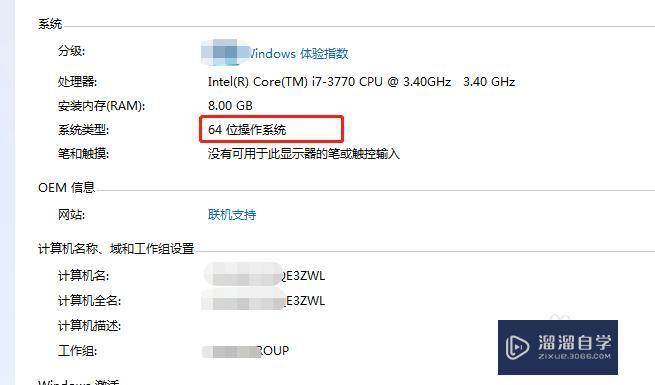
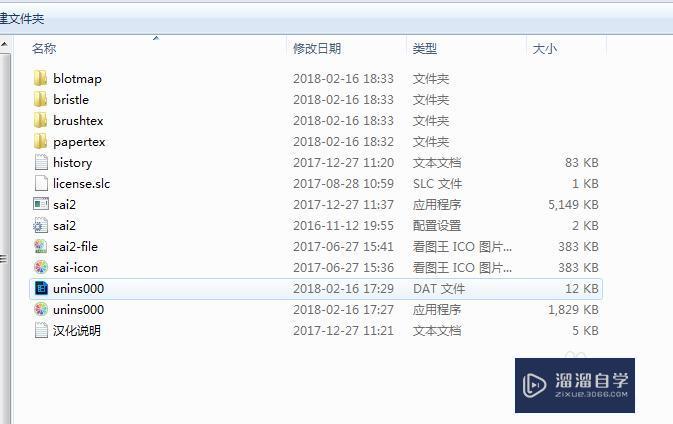
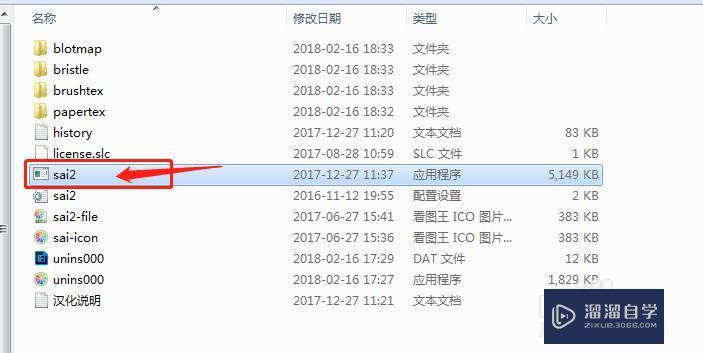

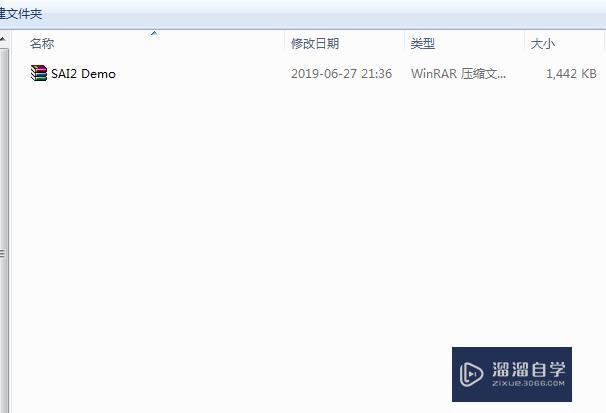
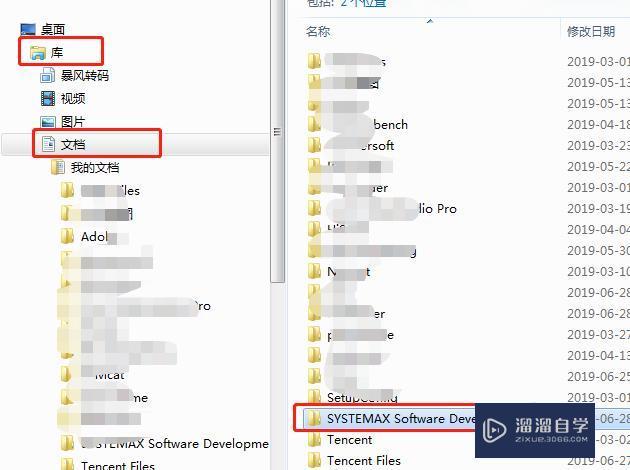
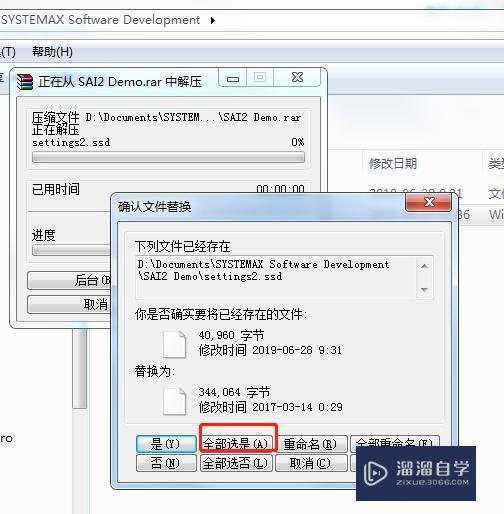

第1步首先,下载对应的系列的软件包,比如系32位就安装32位,64位系统就下载64位的。第2步下载好软件包后,解压它。第3步选择SAI2启动。第4步第一次启动它是没有色板的。画笔也是比较少的。下面我们给它添加画笔和色板功能。第5步在软件包内,有一个SAI2 Demo。我们将它复制。第6步打开我的电脑,在左侧找到库-文档-SYSTEMAX Software Development ,点击进入。第7步将刚才复制的SAI2 Demo文件粘贴到这里。然后执行解压,会出现提示,选择全部覆盖即可。第8步最后,我们再回到软件的目录,再次打开SAI2软件,这时候就可以看到色板和笔刷全部都显示出来了。
今天给大家带来一款SAI2的软件,它可搭配手绘板使用的二次元绘画工具,很多插画师大触们都会选择这款软件来作画。那么有很多初学者在安装中会遇到一些问题,比如安装没有笔刷和色板。下面我就教大家如何来正确安装方法、首先,下载对应的系列的软件包,比如系32位就安装32位,64位系统就下载64位的、希望能帮助到有需要的人。
工具/软件
电脑型号:联想(Lenovo)天逸510S; 系统版本:联想(Lenovo)天逸510S; 软件版本:SAI2.0
方法/步骤
第1步
首先,下载对应的系列的软件包,比如系32位就安装32位,64位系统就下载64位的。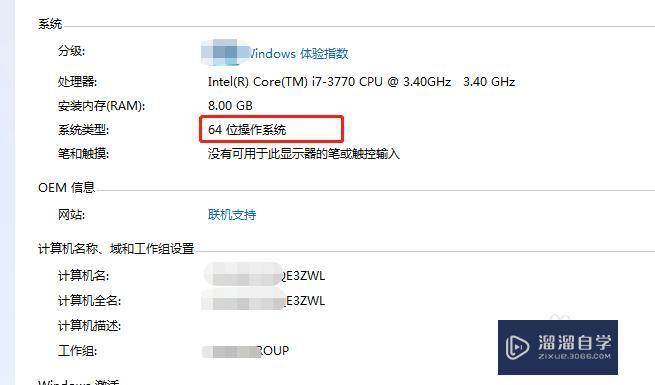
第2步
下载好软件包后,解压它。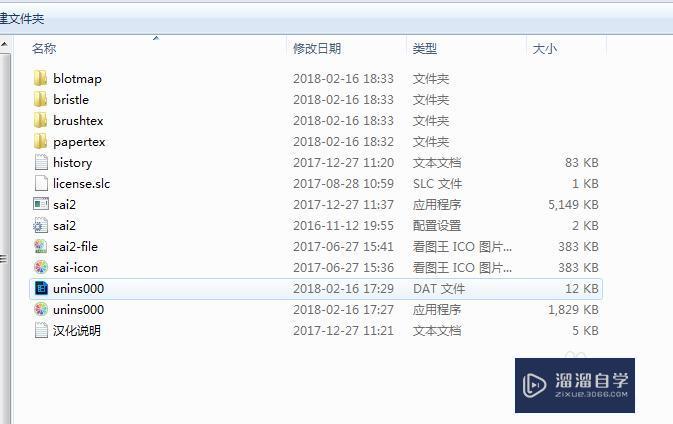
第3步
选择SAI2启动。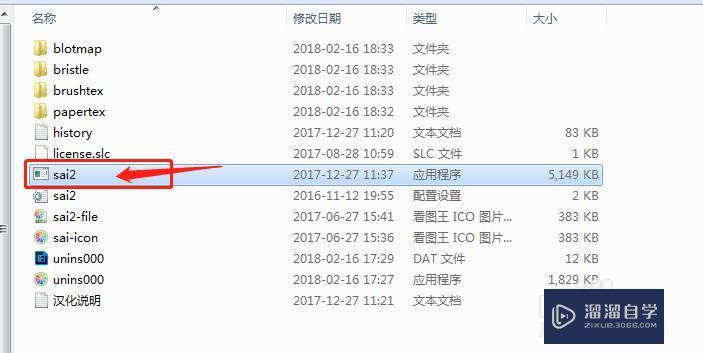
第4步
第一次启动它是没有色板的。画笔也是比较少的。下面我们给它添加画笔和色板功能。
第5步
在软件包内,有一个SAI2 Demo。我们将它复制。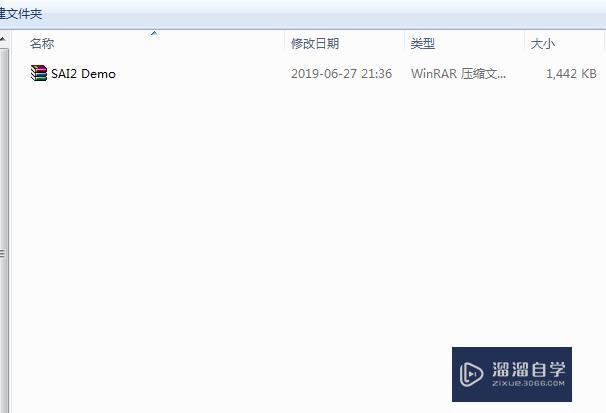
第6步
打开我的电脑,在左侧找到库-文档-SYSTEMAX Software Development ,点击进入。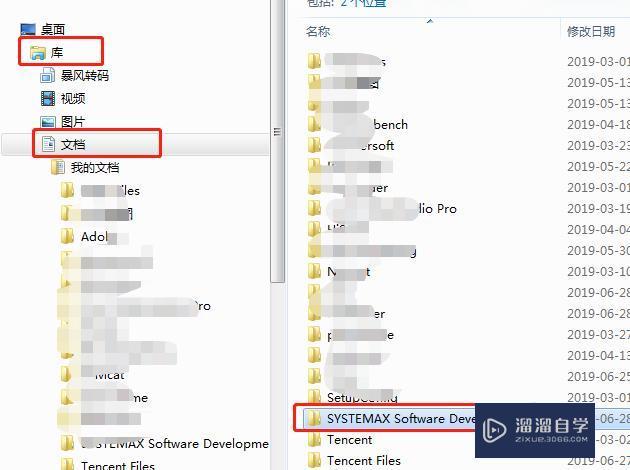
第7步
将刚才复制的SAI2 Demo文件粘贴到这里。然后执行解压,会出现提示,选择全部覆盖即可。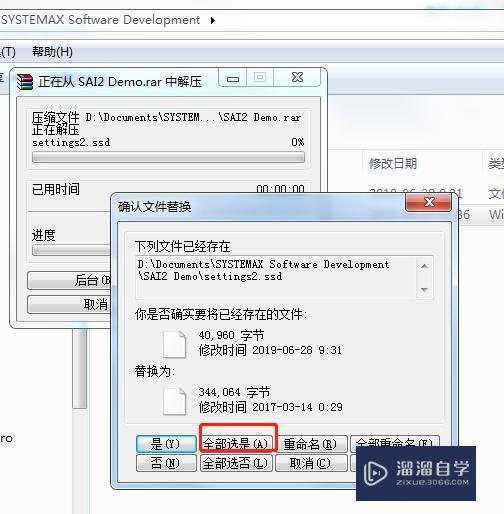
第8步
最后,我们再回到软件的目录,再次打开SAI2软件,这时候就可以看到色板和笔刷全部都显示出来了。
- 上一篇:如何使用SAI的魔法棒上色教程
- 下一篇:SAI如何导入笔刷设置教程讲解
相关文章
广告位


评论列表